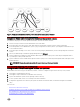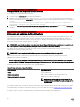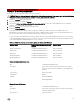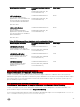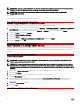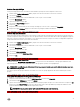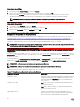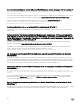Install Guide
Création d'un objet Privilège
Les objets Privilège doivent être créés dans le même domaine que l'objet Association auquel ils sont associés.
1. Dans la fenêtre Racine de la console (MMC), cliquez avec le bouton droit de la souris sur un conteneur.
2. Sélectionnez Nouveau.
3. Sélectionnez un objet RAC ou Server Administrator, selon ce que vous avez installé.
La fenêtre Nouvel objet s'ache.
4. Tapez un nom pour le nouvel objet.
5. Sélectionnez l'objet Privilège approprié.
6. Cliquez sur OK.
7. Cliquez avec le bouton droit de la souris sur l'objet Privilège que vous avez créé et sélectionnez Propriétés.
8. Cliquez sur l'onglet Privilèges approprié et sélectionnez les privilèges à attribuer à l'utilisateur.
GUID-3D3A6CD4-AE5F-41EE-AD9B-3F3D209303C7
Création d'un objet Association
L'objet Association est dérivé d'un groupe et doit contenir un type de groupe. L'étendue d'association spécie le type de groupe de
sécurité de l'objet Association. Lorsque vous créez un objet Association, choisissez l'étendue d'association qui s'applique au type des
objets que vous prévoyez d'ajouter. Par exemple, si vous sélectionnez Universel, les objets Association sont disponibles uniquement
lorsque le domaine Active Directory fonctionne en mode natif.
1. Dans la fenêtre Racine de la console (MMC), cliquez avec le bouton droit de la souris sur un conteneur.
2. Sélectionnez Nouveau.
3. Sélectionnez un objet RAC ou Server Administrator, selon ce que vous avez installé.
La fenêtre Nouvel objet s'ache.
4. Tapez un nom pour le nouvel objet.
5. Sélectionnez Objet Association.
6. Sélectionnez l'étendue de l'objet Association.
7. Cliquez sur OK.
GUID-6D8EDCD4-D1AC-4567-9C38-33F995680932
Ajout d'objets à un objet Association
En utilisant la fenêtre Propriétés de l'objet Association, vous pouvez associer des utilisateurs ou des groupes d'utilisateurs, des
objets Privilège, des systèmes, des périphériques RAC et des groupes de systèmes ou de périphériques.
REMARQUE : Les utilisateurs de RAC doivent utiliser des groupes universels pour couvrir plusieurs domaines avec leurs
utilisateurs ou objets RAC.
Vous pouvez ajouter des groupes Utilisateurs et Produits. Vous créez les groupes apparentés de la même manière que les autres
groupes.
GUID-90B7EA30-BCBA-469C-AD45-919772997B75
Pour ajouter des utilisateurs ou des groupes d'utilisateurs
1. Cliquez avec le bouton droit de la souris sur l'objet Association et sélectionnez Propriétés.
2. Sélectionnez l'onglet Utilisateurs et cliquez sur Ajouter.
3. Tapez le nom de l'utilisateur ou du groupe d'utilisateurs ou naviguez jusqu'à celui que vous voulez sélectionner et cliquez sur OK.
Cliquez sur l'onglet Objet Privilège pour ajouter l'objet Privilège à l'association qui dénit les privilèges de l'utilisateur ou du
groupe d'utilisateurs durant l'authentication auprès d'un système.
REMARQUE : vous ne pouvez ajouter qu'un seul objet Privilège à un objet Association.
GUID-C720DB13-D84B-40C9-8B5F-25F92B673E6D
47